Sử dụng bộ nhớ máy tính của bạn tốt hơn
Là Windows Desktop của bạn chấm với các tập tin? Bạn đã nhận thấy rằng máy tính nhanh của bạn đã chạy chậm hơn và chậm hơn không? Bạn có nhìn thấy ánh sáng ổ cứng thường xuyên nhấp nháy trong khi bạn đợi máy tính phản ứng lại một hành động? Để tăng tốc độ máy tính của bạn, hãy dọn dẹp Windows Desktop của bạn.
Bạn đang đọc: Tăng tốc Windows Desktop – Cách Làm sạch Windows Desktop của bạn
Tìm hiểu thêm: Thêm tài khoản email khác vào Windows Live Mail
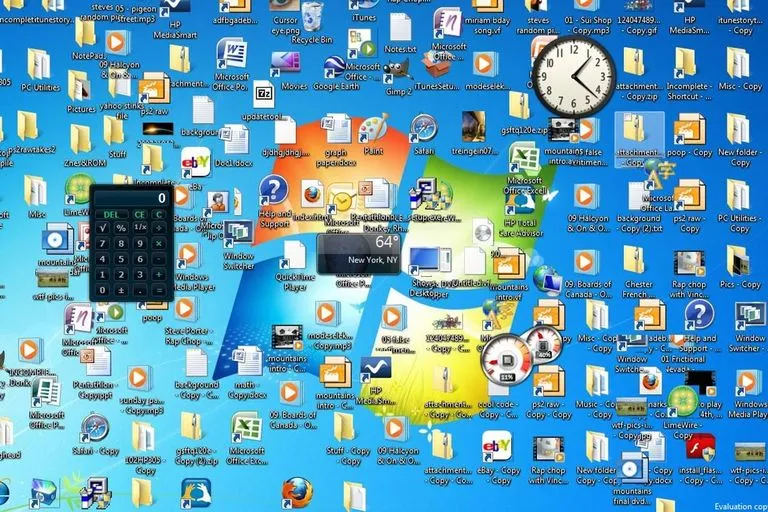
>>>>>Xem thêm: Làm thế nào để bạn Xóa một tài liệu trong WordPad?
Có bao nhiêu tệp trên màn hình Desktop máy tính của bạn?
Mỗi khi Windows khởi động, bộ nhớ đang được sử dụng cho tất cả các tệp trên Desktop. Nếu các tệp đó là Phím tắt, tổng số lượng bộ nhớ được sử dụng sẽ nhỏ.
Tuy nhiên, nếu có nhiều hoặc hàng chục tệp tin trên Desktop, những máy này sẽ sử dụng rất nhiều bộ nhớ vận hành, về cơ bản không có mục đích hoặc lợi ích. Với bộ nhớ ít hơn có sẵn, máy tính chạy chậm hơn vì nó phải trao đổi thông tin từ bộ nhớ hoạt động vào ổ cứng. Nó thực hiện quá trình này (gọi là bộ nhớ phân trang) để giữ mọi thứ người dùng muốn làm, chạy cùng một lúc.
Làm sạch Desktop của bạn
Đặt các tập tin của bạn trong thư mục “My Documents”. Nếu bạn có nhiều tệp, bạn có thể đặt chúng trong các thư mục riêng biệt. Tạo phím tắt trên Desktop của bạn cho các thư mục hoặc tệp bạn thường sử dụng. Khi làm điều này, bạn sẽ giải phóng bộ nhớ, giảm thời gian và tần suất sử dụng ổ cứng và cải thiện phản ứng của máy tính với các chương trình bạn mở và những việc bạn làm. Các hành động đơn giản của làm sạch máy tính để bàn sẽ làm cho máy tính của bạn chạy nhanh hơn.
